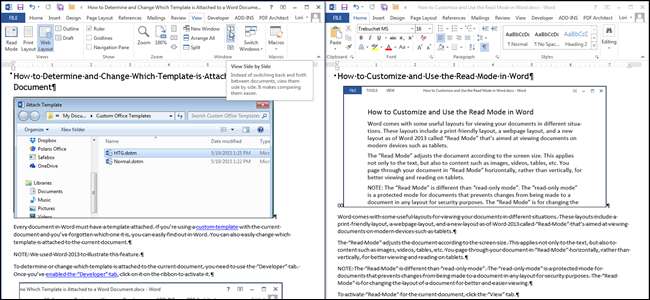
หากคุณกำลังทำงานกับเอกสาร Word หลายชุดการดูเอกสารบางส่วนหรือทั้งหมดพร้อมกันอาจเป็นประโยชน์ มีหลายวิธีที่คุณสามารถดูเอกสารหลาย ๆ ชุดและแม้แต่วิธีดูส่วนต่างๆของเอกสารเดียวกันในเวลาเดียวกัน
หากต้องการดูเอกสารหลายฉบับให้เปิดเอกสารที่คุณต้องการดูแล้วคลิกแท็บ "ดู" สำหรับตัวอย่างนี้เราเปิดเอกสารสองชุด
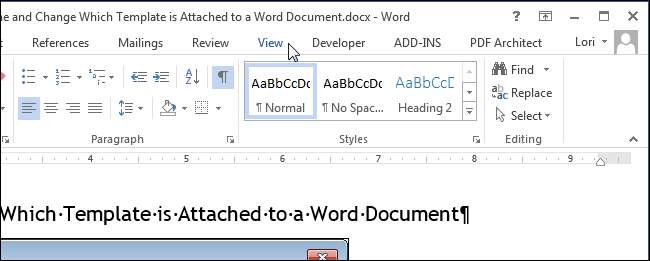
ในส่วน "หน้าต่าง" ของแท็บ "มุมมอง" คลิก "ดูแบบเคียงข้างกัน"
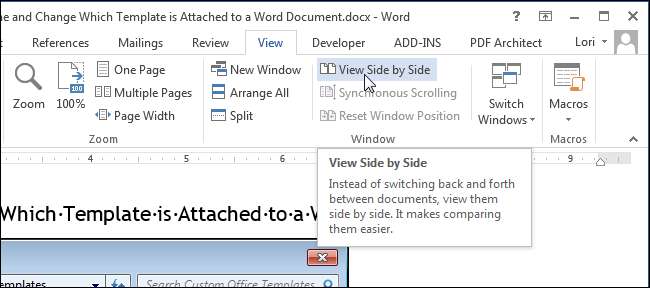
หน้าต่างเอกสารสองบานถูกปรับขนาดและวางตำแหน่งติดกัน
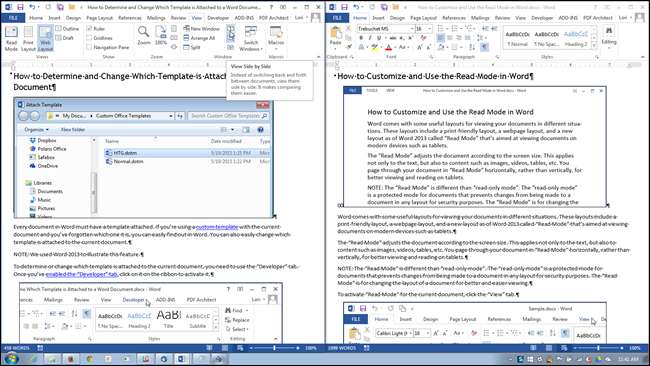
หมายเหตุ: คุณสามารถดูเอกสารสองฉบับพร้อมกันได้เท่านั้น หากคุณเปิดเอกสารมากกว่าสองฉบับกล่องโต้ตอบ“ เปรียบเทียบแบบเคียงข้างกัน” จะปรากฏขึ้น เลือกเอกสารหนึ่งรายการจากรายการที่คุณต้องการดูนอกเหนือจากเอกสารปัจจุบันแล้วคลิก“ ตกลง”

หากคุณต้องการเลื่อนดูเอกสารทั้งสองพร้อมกันให้คลิกปุ่ม“ Synchronous Scrolling” ในส่วน“ Window” ของแท็บ“ View” ในเอกสารหนึ่งในสองเอกสาร เมื่อคุณเลื่อนในเอกสารหนึ่งเอกสารอีกฉบับจะเลื่อนด้วย
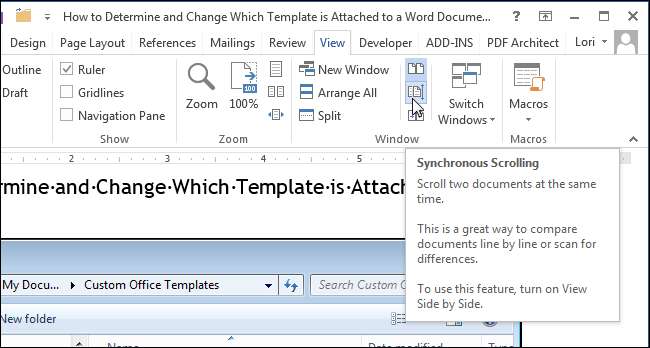
หากต้องการกลับไปที่ขนาดและตำแหน่งดั้งเดิมของหน้าต่างเอกสารทั้งสองให้คลิกปุ่ม "ดูด้านข้าง" ในส่วน "หน้าต่าง" ของหน้าต่างเอกสารหนึ่งในสองหน้าต่าง
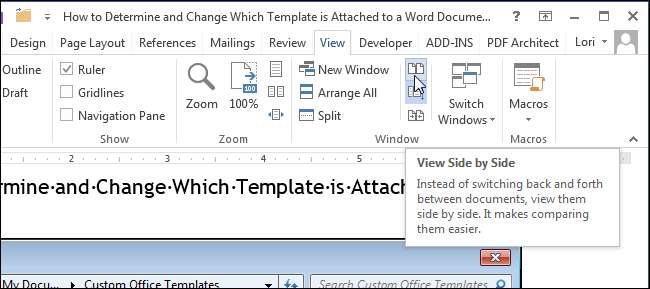
หากคุณมีเอกสารมากกว่าสองฉบับที่ต้องการดูคุณสามารถวางซ้อนหน้าต่างที่เปิดอยู่เพื่อดูเอกสารทั้งหมดพร้อมกันได้
หมายเหตุ: ขึ้นอยู่กับขนาดของจอภาพของคุณอาจเป็นเรื่องยากที่จะดูเอกสารมากกว่าสามหรือสี่ฉบับ
หากต้องการดูเอกสารหลายฉบับให้เปิดเอกสารทั้งหมดที่คุณต้องการดูคลิกแท็บ "ดู" (หากยังไม่ได้ใช้งาน) แล้วคลิก "จัดเรียงทั้งหมด" ในส่วน "หน้าต่าง"
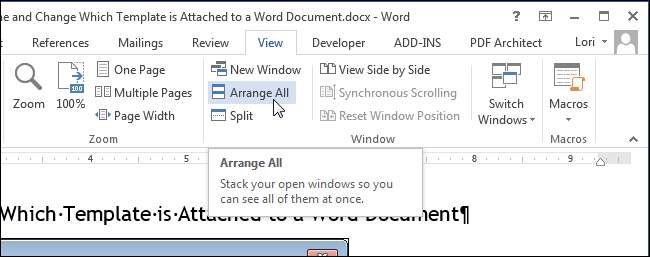
หน้าต่างเอกสารถูกปรับขนาดและซ้อนกันในแนวตั้ง คุณสามารถดูเอกสารทั้งหมดได้ในคราวเดียว แต่คุณสามารถเลื่อนดูและแก้ไขได้ทีละเอกสารเท่านั้น
หมายเหตุ: คุณสมบัติ“ จัดเรียงทั้งหมด” ไม่สามารถ“ ปิด” ได้เหมือนกับคุณสมบัติ“ ดูด้านข้าง” ในการทำให้หน้าต่างเอกสารกลับมาเหมือนเดิมคุณต้องปรับขนาดด้วยตนเองโดยการลากขอบและย้ายโดยลากแถบชื่อเรื่อง
Word ไม่จัดเรียงหน้าต่างเอกสารใด ๆ ที่ย่อขนาด นอกจากนี้คุณอาจสังเกตเห็นว่าริบบิ้นหายไปหากคุณพยายามจัดเรียงเอกสารมากเกินไปและหน้าต่างมีขนาดเล็กเกินไป
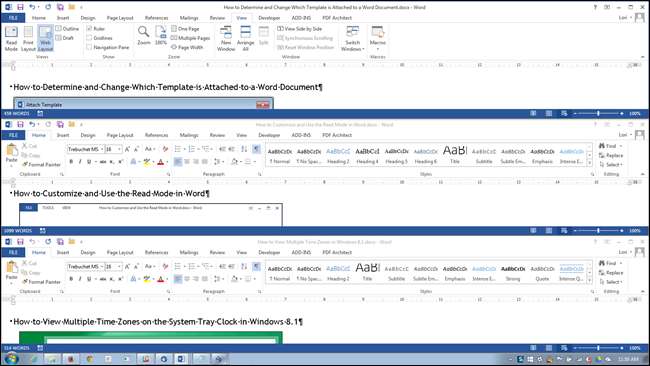
คุณสามารถคลิกปุ่ม“ ขยายใหญ่สุด” บนหน้าต่างเอกสารเพื่อปรับขนาดเป็นเต็มหน้าจอ
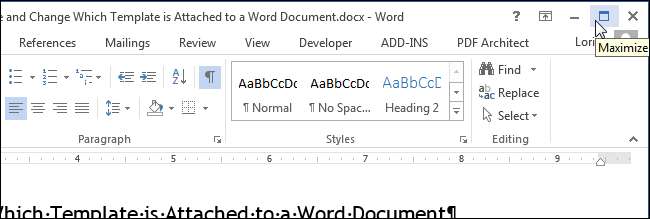
เมื่อขยายหน้าต่างให้ใหญ่สุดปุ่ม "ขยายใหญ่สุด" จะกลายเป็นปุ่ม "คืนค่าลง" คลิกปุ่ม "คืนค่าลง" เพื่อย้อนกลับไปเป็นขนาดก่อนหน้า
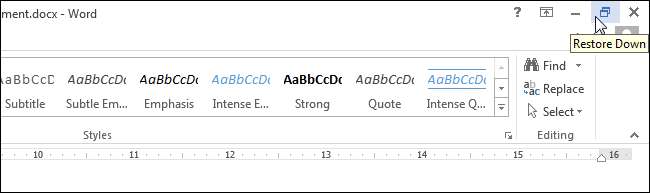
คุณสามารถดูสองส่วนของเอกสารเดียวกันได้ ในการดำเนินการนี้ให้คลิกที่หน้าต่าง Word สำหรับเอกสารที่คุณต้องการดูแล้วคลิก“ แยก” ในส่วน“ หน้าต่าง” ของแท็บ“ มุมมอง”

เอกสารปัจจุบันแบ่งออกเป็นสองส่วนของหน้าต่างซึ่งคุณสามารถเลื่อนและแก้ไขส่วนต่างๆของเอกสารแยกกันได้
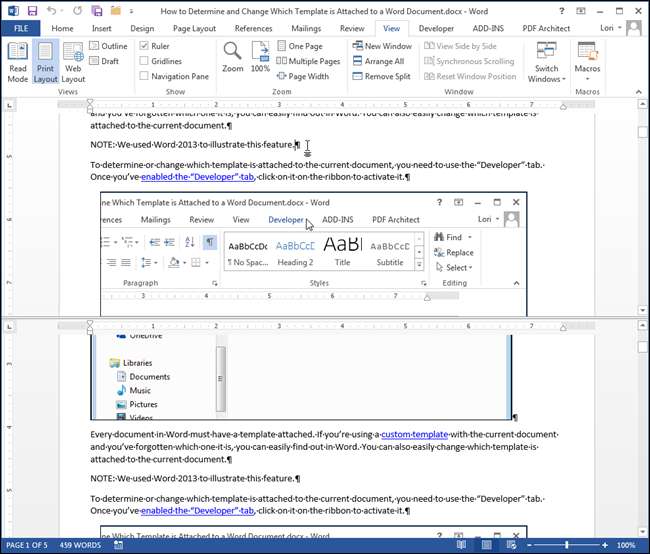
คุณสามารถปรับขนาดหน้าต่างแยกได้โดยเลื่อนเคอร์เซอร์ไปที่เส้นคู่ที่คั่นทั้งสองส่วนของเอกสารจนกว่าจะเปลี่ยนเป็นเส้นคู่พร้อมลูกศรคู่ คลิกและลากเส้นขอบคู่ขึ้นหรือลงเพื่อปรับขนาดส่วนต่างๆของหน้าต่าง
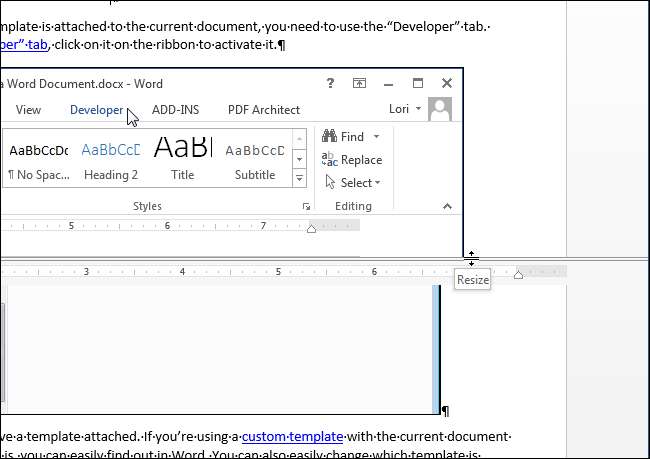
หากต้องการเลิกทำการแยกและกลับไปที่มุมมองเดียวของเอกสารของคุณให้คลิกปุ่ม "ลบการแยก" (ซึ่งเป็นปุ่ม "แยก" ก่อนหน้านี้)
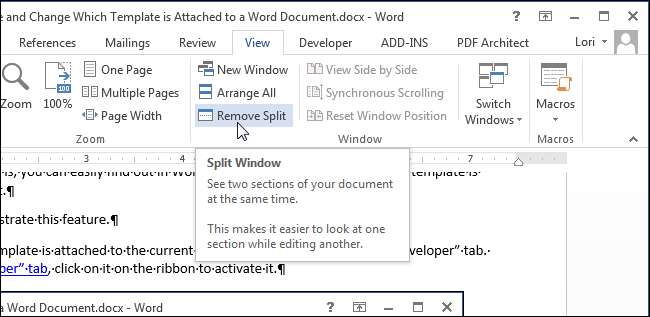
โปรดจำไว้ว่าแม้ว่าคุณจะสามารถดูเอกสารได้มากกว่าหนึ่งเอกสารในแต่ละครั้ง แต่คุณสามารถแก้ไขเอกสารได้ครั้งละหนึ่งเอกสารเท่านั้น เอกสารที่ใช้งานอยู่ในปัจจุบันซึ่งสามารถแก้ไขได้คือเอกสารที่มีชื่อไฟล์บนแถบหัวเรื่องที่ไม่เป็นสีเทา







